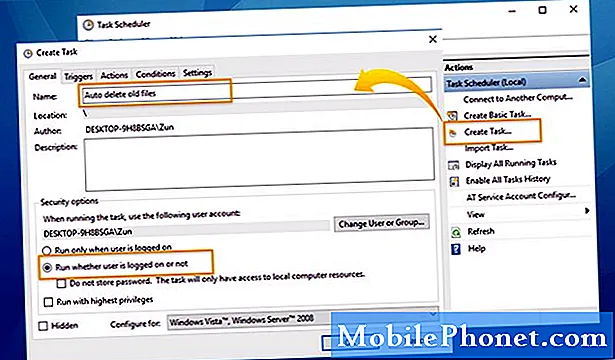Contenuto
Hai problemi con Huawei P30 senza segnale? Se il tuo Huawei P30 perde il segnale in modo intermittente o permanente, devi eseguire una serie di passaggi per determinare dove si trova la causa. Segui i nostri passaggi per la risoluzione dei problemi in questa guida per risolvere il problema.
Soluzione reale per Huawei P30 Nessun segnale | risoluzione dei problemi di rete su Huawei P30
Risolvere il problema senza segnale di Huawei P30 non è così difficile ma ci sono una serie di cose che devi fare. Può esserci una serie di possibili motivi per cui è necessario eseguire una serie di passaggi logici per la risoluzione dei problemi. Scopri cosa puoi fare per riparare No Signal sul tuo Huawei P30.
Huawei P30 No Signal fix # 1: Conferma che la rete sia attiva
Se hai un problema con Huawei P30 Nessun segnale, il primo passaggio per la risoluzione dei problemi che devi fare è verificare se si tratta o meno di un problema di rete. Ciò significa controllare se il segnale è completamente scomparso o se esce a intermittenza. Se è completamente sparito, il che significa che non c'è alcun indicatore di segnale, conferma se si tratta di un problema di rete utilizzando un altro telefono. Se conosci qualcuno che utilizza il tuo stesso operatore di rete, prova a chiedere se il suo telefono ha un segnale.
D'altra parte, se il segnale è intermittente, ciò può significare che sono in gioco altri fattori. Continua con la risoluzione dei problemi di seguito per restringere le cause.
Correzione dell'assenza di segnale per Huawei P30 n. 2: controlla la scheda SIM
Uno dei fattori di base che devi controllare anche a questo punto è la scheda SIM. Puoi farlo spegnendo il telefono e rimuovendo temporaneamente la scheda SIM. Dopodiché, attendi qualche secondo prima di inserire nuovamente la scheda SIM. Se aiuta, assicurati di pulire anche la scheda SIM pulendo i suoi contatti di rame prima di reinserirla. Le schede SIM raramente vanno a male, ma il fallimento totale non è inaudito. Nella maggior parte dei casi, un problema con l'account può essere il motivo per cui una scheda SIM potrebbe non funzionare correttamente. Altre volte, può essere un danno fisico o sporcizia che si attacca ai contatti di rame. In ogni caso, il modo migliore per verificare se la scheda SIM funziona correttamente è ottenerne una nuova. Se possibile, prova a visitare il negozio del tuo operatore locale e vedi se riesci a ottenere una sostituzione della scheda SIM. Assicurati di chiedere indicazioni su come conservare il tuo numero per evitare di causare problemi all'account. Se ottenere una nuova scheda SIM è un po 'troppo, prova a inserire la tua SIM attuale in un altro telefono compatibile e verifica se funziona. In tal caso, passare alla fase successiva di risoluzione dei problemi.
Correzione dell'assenza di segnale per Huawei P30 n. 3: eseguire un soft reset
Il riavvio di un dispositivo a volte può fare miracoli. Assicurati di aver forzato il riavvio del telefono se nessuno dei suggerimenti ha funzionato finora. Prova a eseguire un riavvio forzato premendo e tenendo premuto il tasto di accensione per 10-15 secondi. Se il tuo telefono funziona, dovrebbe riavviarsi e dovresti sentire una vibrazione e vedere il logo Huawei. Nel caso in cui non senti la vibrazione e lo schermo è ancora vuoto, tieni semplicemente premuto il tasto di accensione per più tempo finché non vedi il dispositivo che si riavvia.
Se non cambia nulla dopo aver tentato di riavviare il dispositivo alcune volte, è possibile abbandonare questa risoluzione dei problemi e procedere a quelle successive di seguito.
Huawei P30 No Signal fix # 4: ripristina le impostazioni di rete
Un dispositivo Huawei a volte può incontrare problemi di rete se le impostazioni di rete non sono corrette. Ciò non significa che tu abbia apportato personalmente alcune modifiche errate. A volte, un'app o un aggiornamento possono portare a modifiche non ottimali per altre app o per il sistema operativo. Una configurazione di rete errata può verificarsi per molti motivi. Quello che puoi fare ora è assicurarti di riportare tutte le impostazioni di rete ai valori predefiniti in modo che il sistema possa utilizzarli in futuro. Per ripristinare tutte le impostazioni di rete, segui questi passaggi:
- Apri l'app Impostazioni.
- Vai a Impostazioni avanzate.
- Scorri e tocca Backup e ripristino.
- Seleziona Ripristina impostazioni di rete dalle opzioni fornite.
- Se richiesto, leggi il messaggio di avviso e tocca due volte Ripristina impostazioni di rete per confermare.
Consenti al dispositivo di terminare il ripristino delle impostazioni di rete e ripristinare i valori predefiniti. Al termine del ripristino delle impostazioni di rete, riavvia il telefono, quindi riconnettiti alla rete Wi-Fi.
Correzione dell'assenza di segnale per Huawei P30 n. 5: passa manualmente a un'altra modalità di rete
A volte, la selezione manuale di una rete è una buona soluzione per il problema di Huawei P30 Nessun segnale. Assicurati di provare questo passaggio per vedere se il problema scompare in seguito.
- Apri l'app Impostazioni.
- Tocca Wireless e reti.
- Tocca Rete mobile.
- Tocca Tipo di rete preferito.
- Seleziona una modalità di rete più lenta.
- Riavvia il telefono.
- Ripeti i passaggi 1-4.
- Seleziona la rete più veloce disponibile.
- Verifica il problema.
Huawei P30 No Signal fix # 6: controlla il segnale in modalità provvisoria
A volte, un'app di terze parti può causare problemi o interferire con il sistema operativo. Avere problemi di rete a causa di una cattiva app non è inaudito nei dispositivi Huawei. Riavvia il telefono in modalità provvisoria e verifica se è così. In modalità provvisoria, nessuna app di terze parti dovrebbe essere in grado di funzionare. Quindi, se il wifi funziona normalmente in modalità provvisoria, puoi scommettere che la colpa è di un'app di terze parti difettosa. Ecco come avviarlo in modalità provvisoria:
- Spegni il dispositivo.
- Riaccendilo.
- Una volta visualizzata l'animazione Huawei sullo schermo, tieni premuto il pulsante Volume giù.
- Puoi vedere la modalità provvisoria nell'angolo in basso a sinistra una volta che il dispositivo termina l'avvio.
- Ora che il dispositivo è stato avviato in modalità provvisoria, caricalo e verifica se c'è una differenza.
Non dimenticare: la modalità provvisoria blocca le app di terze parti ma non ti dirà quale di esse è la vera causa. Se pensi che nel sistema sia presente un'app di terze parti non autorizzata, devi identificarla. Ecco cosa devi fare esattamente:
- Avvia in modalità provvisoria.
- Verifica il problema.
- Dopo aver confermato che la colpa è di un'app di terze parti, puoi iniziare a disinstallare le app singolarmente. Ti suggeriamo di iniziare con quelli più recenti che hai aggiunto.
- Dopo aver disinstallato un'app, riavvia il telefono in modalità normale e verifica il problema.
- Se il tuo Huawei P30 è ancora problematico, ripeti i passaggi 1-4.
Correzione 7 per Huawei P30 No Signal: installa gli aggiornamenti dell'operatore
Alcuni problemi di rete possono essere risolti solo modificando i codici software. Se il tuo dispositivo continua a mostrare problemi di assenza di segnale a questo punto, assicurati di installare qualsiasi aggiornamento software disponibile al momento. Se non ci sono aggiornamenti disponibili, ignora semplicemente questo suggerimento. Alcuni problemi di rete possono essere risolti solo modificando i codici software. Se il tuo dispositivo continua a mostrare problemi di assenza di segnale a questo punto, assicurati di installare qualsiasi aggiornamento software disponibile al momento. Se non ci sono aggiornamenti disponibili, ignora semplicemente questo suggerimento. Ecco come verificare manualmente la presenza di aggiornamenti software sul P30:
- Vai alle impostazioni.
- Tocca Sistema.
- Seleziona System Update.
- Tocca l'opzione per verificare la disponibilità di aggiornamenti.
Per verificare la presenza di eventuali aggiornamenti delle app in sospeso che hai scaricato tramite l'app Google Play Store, avvia Play Store quindi vai alla sezione Aggiornamenti. Verrà quindi visualizzato un elenco di app con aggiornamenti in sospeso. Basta toccare Aggiorna per installare i singoli aggiornamenti delle app o toccare Aggiorna tutto per aggiornare le app contemporaneamente.
Non dimenticare di riavviare / reimpostare il tuo P30 dopo aver installato gli aggiornamenti per assicurarti che tutte le nuove modifiche al software siano implementate correttamente e per evitare che qualsiasi app diventi canaglia.
Correzione n. 8 per Huawei P30 No Signal: cancellare la partizione della cache
Per caricare rapidamente le app, Android memorizza gli elementi utilizzati di frequente come collegamenti a siti Web, immagini, video, annunci, tra gli altri in una parte della memoria interna chiamata partizione cache. A volte, questi elementi chiamati collettivamente cache di sistema possono diventare obsoleti o danneggiati causando problemi di prestazioni o bug. Per assicurarti che il tuo telefono funzioni in modo efficiente e la cache in perfetta forma, devi cancellare regolarmente la partizione della cache (circa una volta ogni pochi mesi). Quando si tratta di problemi con l'app, questo può anche essere uno dei passaggi per la risoluzione dei problemi. Ecco come farlo:
- Con il telefono spento, tieni premuti contemporaneamente i pulsanti Volume su e Accensione per almeno 10 secondi.
- Rilascia i pulsanti quando viene visualizzato il logo Honor.
- Poco dopo aver visto il logo, viene visualizzata la schermata EMUI con le opzioni della modalità di ripristino.
- Premere il pulsante Volume giù per scorrere ed evidenziare l'opzione Wipe cache partition.
- Quindi premere il pulsante di accensione per confermare la selezione.
- Utilizzare i pulsanti del volume per scorrere ed evidenziare le opzioni successive e il pulsante di accensione per confermare la selezione.
Huawei P30 No Signal fix # 9: ripristino delle impostazioni di fabbrica
Il passaggio finale per la risoluzione dei problemi che puoi eseguire sul tuo Huawei P30 è cancellare il telefono con il ripristino delle impostazioni di fabbrica. Il ripristino delle impostazioni di fabbrica eliminerà i tuoi dati personali, quindi assicurati di eseguirne il backup in anticipo. Seguire i passaggi seguenti per avviare il ripristino delle impostazioni di fabbrica:
- Spegnere il cellulare premendo il tasto di accensione per alcuni istanti.
- Tieni premuti i pulsanti Volume su e Accensione per un paio di secondi.
- Quando viene visualizzata la modalità di ripristino, rilascia tutti i tasti.
- Ora scegli "cancella dati / ripristino dati di fabbrica". Usa i pulsanti del volume per navigare e il tasto di accensione per accettarlo.
- Conferma l'operazione digitando "sì" e seleziona "cancella dati / ripristino dati di fabbrica".
- Quando vedi le informazioni di Google Verification conferma l'operazione selezionando "cancella dati / ripristino dati di fabbrica".
- Infine scegli "riavvia il sistema ora" utilizzando il tasto di accensione.
Correzione 10 per Huawei P30 No Signal: ottieni aiuto dal tuo operatore di rete
Se dopo un ripristino delle impostazioni di fabbrica non cambia nulla e si verifica ancora un problema di assenza di segnale, la causa del problema deve essere qualcosa al di fuori del dispositivo. Assicurati di parlare con il tuo operatore di rete del problema.